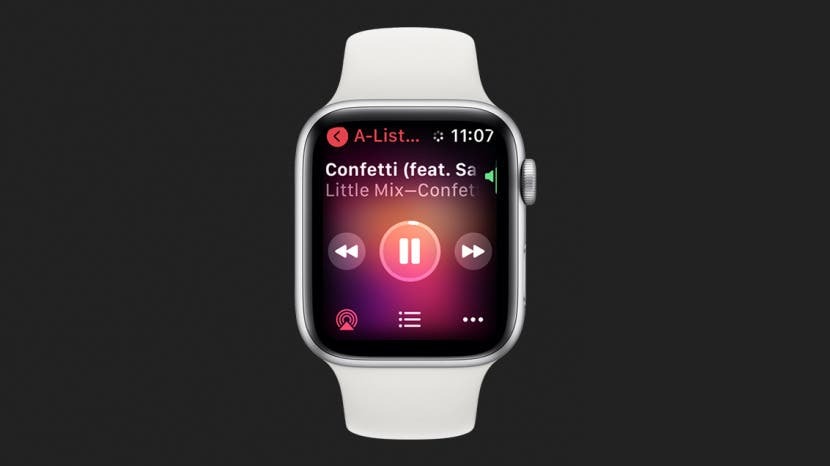
Када су у питању бочно дугме и Дигитал Цровн, Аппле Ватцх вам омогућава да контролишете различите улоге ових мултифункционалних дугмади. Научићу вас како да користите бочно дугме и Дигитал Цровн за откључавање, скроловање, снимање екрана, преглед недавно отворених апликација и још много тога!
Повезан са: 15 Аппле Ватцх савета који ће вас учинити професионалцем
Скочи на:
- Објашњена дугмад за Аппле сат
- 6 ствари које можете да урадите са дугметом Хоме
- 4 ствари које можете да урадите са Дигитал Цровн-ом
- 5 ствари које можете да урадите са бочним дугметом
- Како принудно поново покренути Аппле Ватцх
Објашњена дугмад за Аппле сат
Сваки модел Аппле Ватцх-а има четири дугмета. Дигитална круна, такође позната као дугме за почетак, бочно дугме и два дугмета за отпуштање траке. Дугмад за ослобађање Аппле Ватцх траке налазе се на полеђини сата и на то су навикли скините каишеве за сатове када их промените.

Дугмад које ћете најчешће користити су Дигитал Цровн и Бочно дугме. Шта је Дигитал Цровн на Аппле Ватцх-у? Инспирисан је круном на механичком сату. Ово окретно дугме се класично користи за намотавање, док се на Аппле Ватцх-у користи за померање или промену јачине звука.

Такође има дугме које се може притиснути под називом Хоме дугме.

На истој страни као и дугме Дигитал Цровн и Хоме, наћи ћете бочно дугме.

Када поменем дигиталну круну у овом чланку, мислићу на функцију ротације. Када поменем дугме Хоме, мислићу на дугме које се може притиснути на Дигитал Цровн-у. Да бисте сазнали више о Аппле Ватцх-у, пријавите се за наш бесплатни Билтен Тип дана.
Вратите се на врх
6 ствари које можете да урадите са дугметом Хоме
Дугме Почетак, које се налази на Дигитал Цровн-у, може бити на левој или десној страни екрана вашег Аппле Ватцх-а. Можете да промените оријентацију свог Аппле Ватцх-а и страну на којој су дугмад. Научите како да прилагодите оријентацију дугмета вашег Аппле Ватцх-а овде.
1. Пречице за почетни екран и бројчаник
Једном притиском на дугме Почетна превешћете вас са бројчаника на почетни екран. Почетни екран Аппле Ватцх-а је место где ћете видети све своје апликације. Ако притиснете дугме Почетна док сте на почетном екрану, вратићете се на бројчаник сата. Бројчаник сата је место где можете да видите све компликације, повучете мени са обавештењима и приступите свом Контролном центру.
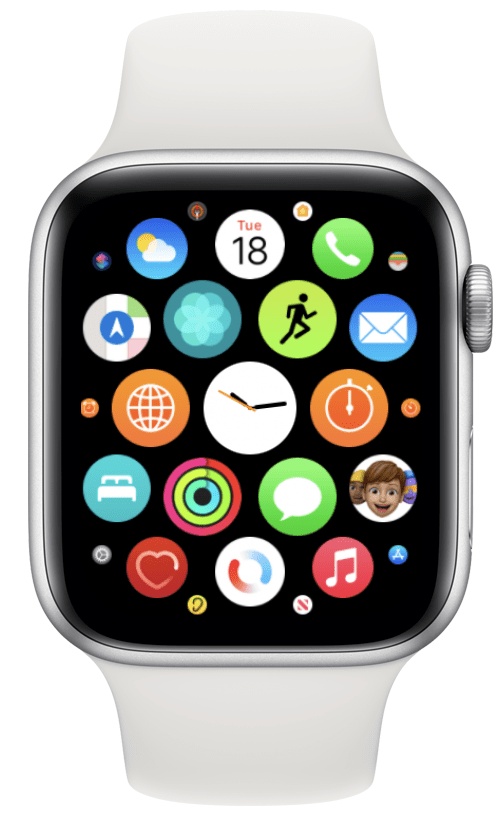
2. Вратите се на најскорије отворену апликацију
Двоструким притиском на дугме Почетна вратићете се на апликацију коју сте недавно отворили. Ако истовремено користите две апликације, на пример, апликацију Време и Календар, можете наставите да двапут притискате дугме Почетна да бисте наставили да идете од једног до другог.
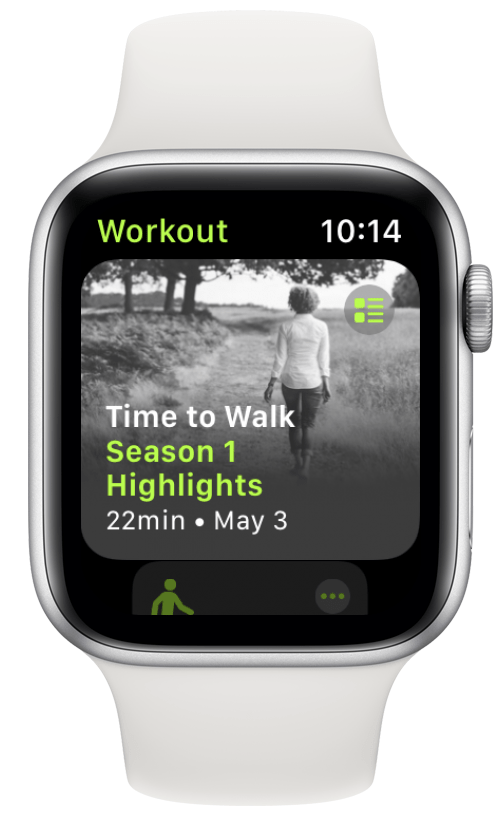
3. Активирајте Сири
Постоје три начина да активирате Сири на вашем Аппле Ватцх-у који се могу омогућити у подешавањима. Један од њих је притискање и држање дугмета Хоме. Ако ово не успе, мораћете да проверите подешавања Сири.
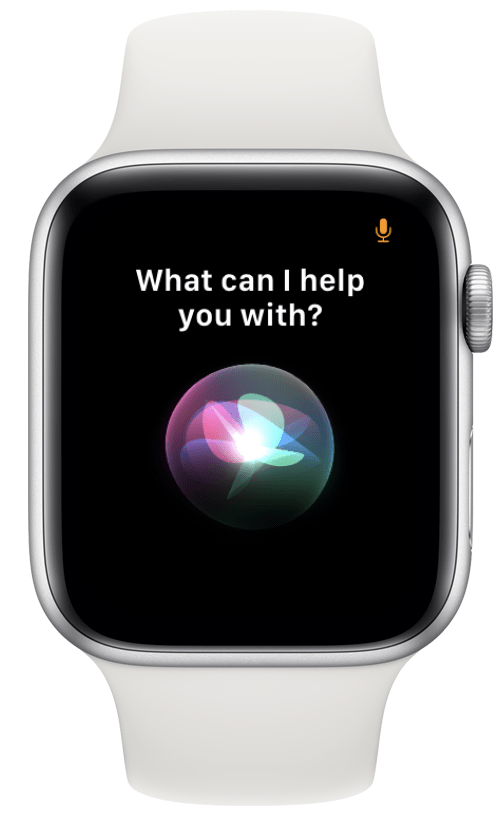
4. Направите снимак екрана
Притисните дугме Почетна и бочно дугме истовремено да бисте направили снимак екрана. Снимци екрана ће се аутоматски сачувати у апликацији Фотографије на вашем синхронизованом иПхоне-у. Снимци екрана морају бити омогућени у подешавањима Аппле Ватцх-а да уради ово.
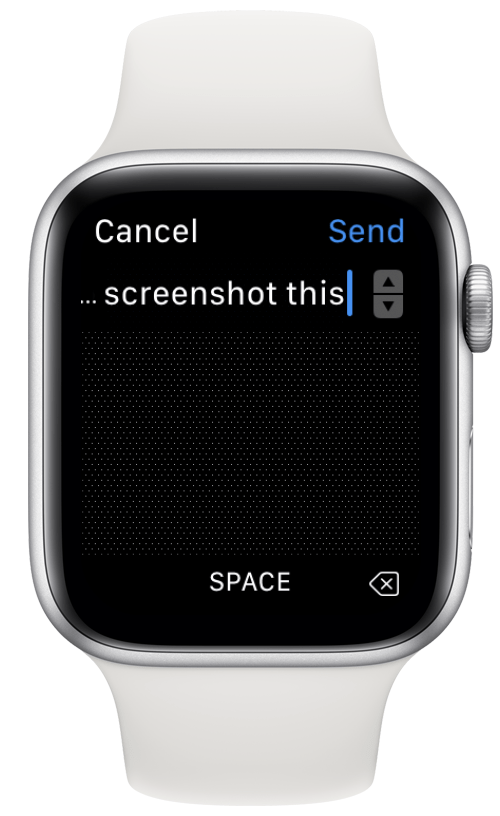
5. Урадите очитавање ЕКГ-а
Аппле Ватцх Сериес 4 и новији имају уграђене електроде у дугме Хоме које могу да мере електричне сигнале у вашем срцу, такође познате као ЕКГ (понекад ЕКГ). Ово мери ритам вашег срца и открива неправилности које могу указивати на атријалну фибрилацију. Мораш да подесите и користите ЕКГ апликацију да бисте добили своја очитања.
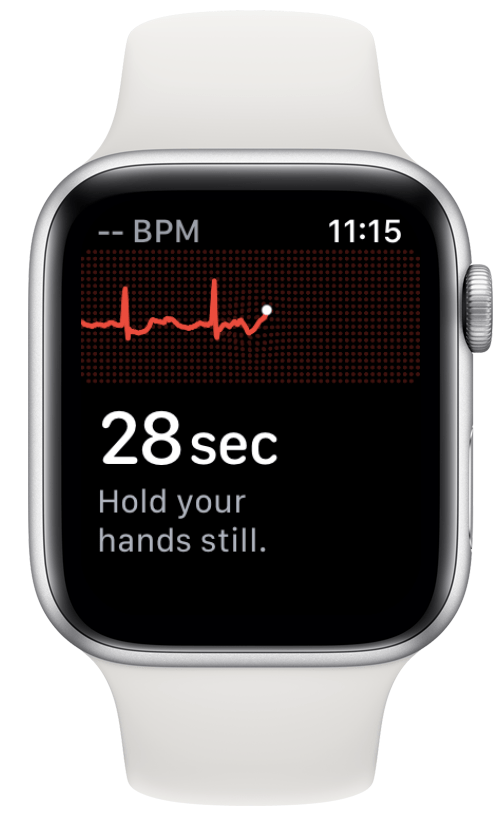
6. Паузирајте свој тренинг
Ако истовремено притиснете дугме за почетак и дугме са стране током тренинга, паузирате вежбање. Можете га наставити поновним притиском на два дугмета истовремено. Ако имате омогућене снимке екрана, ово ће такође направити снимак екрана док паузирате или настављате тренинг.
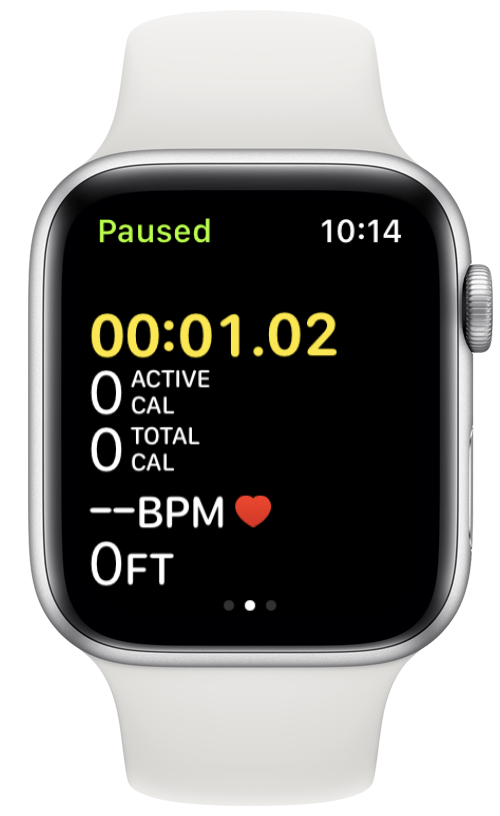
Вратите се на врх
4 ствари које можете да урадите са Дигитал Цровн-ом
Дигитална круна је точкић или ротирајући механизам који се налази на дугмету Хоме. Има различите функције у зависности од апликације у којој га користите.
1. Увећајте и умањите док снимате фотографије
Ваш Аппле сат може да функционише као даљински управљач за ваш иПхоне док снимате фотографије у апликацији Камера. Ако ротирате Дигитал Цровн док сте у апликацији Камера, она ће увећати и умањити вашу иПхоне камеру.

2. Контролисање јачине звука
Ако слушате музику на свом иПхоне-у или другом Аппле уређају, ваш сат може да делује као даљински. Затим можете користити Дигитал Цровн да повећате или смањите јачину звука. Ако имате повезане Блуетоотх звучнике, слушалице или слушалице и пуштате музику или време за шетњу директно на свом Аппле Ватцх-у, такође можете да користите Дигитал Цровн за контролу јачине звука.
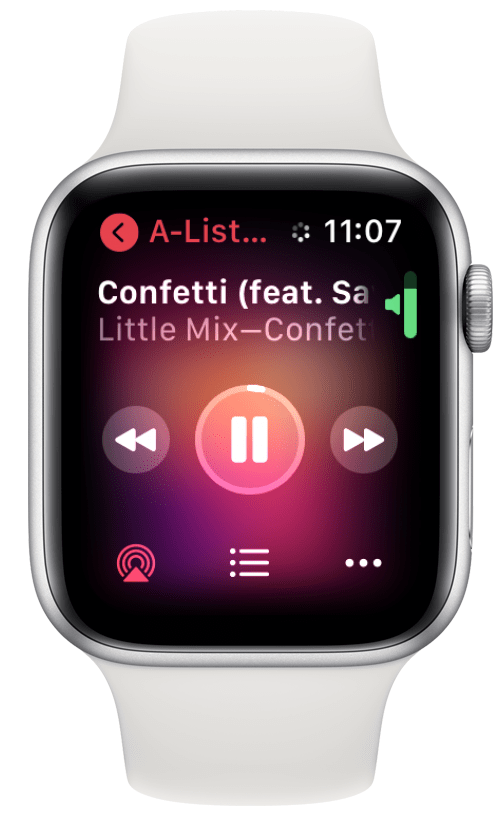
3. Избаците воду из звучника
На Аппле Ватцх СЕ и Аппле Ватцх Сериес 2 или новијим, Дигитал Цровн може да се користи за откључавање екрана током вежбања пливања. Окретање дигиталне крунице када је на вашем сату укључен Ватер Лоцк такође ће створити вибрације и висок звук који ће избацити воду из звучника. Можете сазнати више о овој функцији и како водоотпоран ваш Аппле Ватцх је овде.
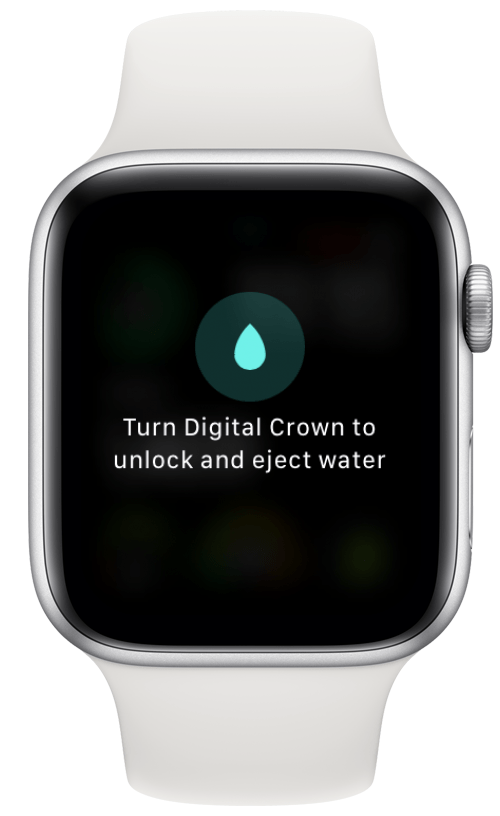
4. Управљајте (измишљеним) возилом или ликом
Дигитал Цровн се такође може користити као дигитални волан у разним тркачким играма Аппле Ватцх-а. Такође може да помера весло у Понг-у, управља змијом у модерним играма Снаке и има друге контроле игре. Истражите свет Аппле Ватцх игара овде.
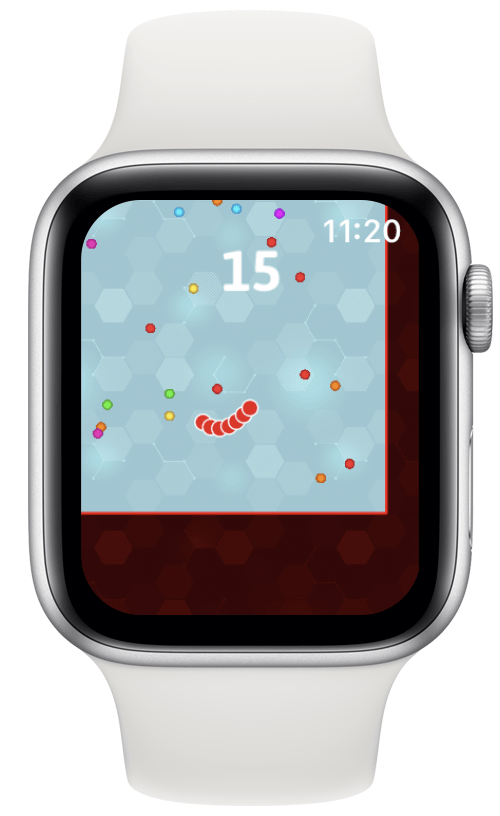
Вратите се на врх
5 ствари које можете да урадите са бочним дугметом
Бочно дугме на вашем Аппле Ватцх-у је дуже, тање дугме које се налази поред Дигитал Цровн-а. У зависности од оријентације вашег сата, може бити изнад или испод Дигитал Цровн.
1. Брзо приступите својим омиљеним апликацијама на Доцк-у
Притиском на бочно дугме одвешћете вас до вашег Доцк-а. Ваш Доцк се може прилагодити тако да приказује ваших десет најчешће коришћених апликација. Понекад можете случајно отворити погрешну апликацију, што би ову листу учинило нетачном. Можете прилагодите свој Доцк да бисте приказали жељене апликације у било ком редоследу који вам највише одговара.
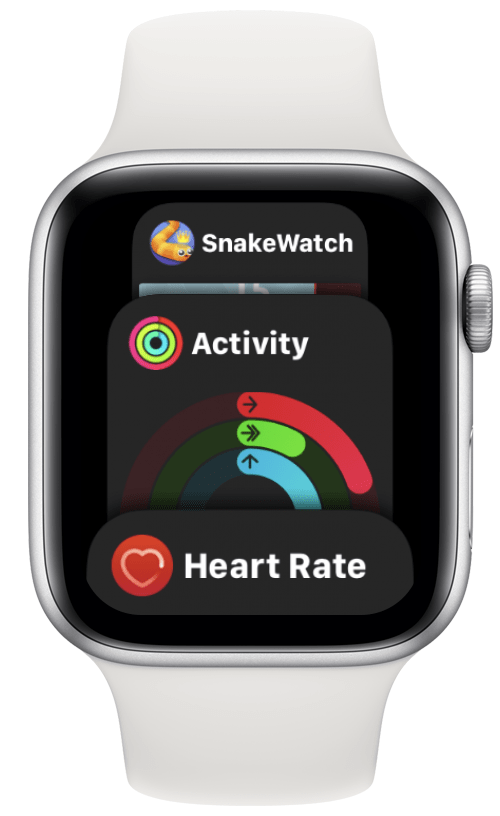
2. Упутите хитни СОС позив
Притисните и држите бочно дугме да бисте користили функција хитног СОС позива. Када притиснете и држите дугме, појавиће се екран са две или три опције. Овде можете да изаберете да ли желите да искључите телефон, да позовете број за хитне случајеве или да видите свој медицински ИД ако сте га подесили. Ако наставите да држите бочно дугме, појавиће се одбројавање за позивање 911. Научите како да избегавајте случајне позиве 911 овде.

3. Уплатите Аппле Паи
Двапут додирните бочно дугме да бисте омогућили Аппле Паи. Коју год картицу видите на екрану она ће бити наплаћена ако је држите близу бесконтактног читача. Ако имате неколико картица на Аппле Паи-у, можете да користите Дигитал Цровн да се крећете између њих. Такође можете да прелазите између њих тако што ћете прстом превући нагоре или надоле.
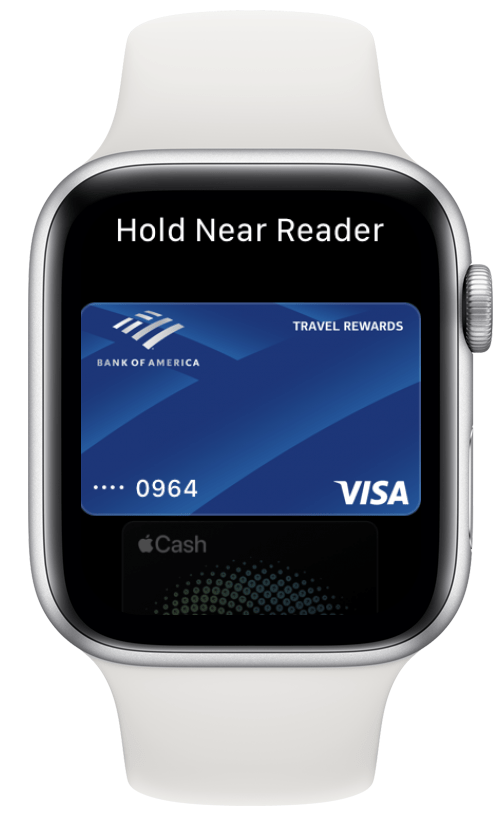
Бонус савет: Када преузимате нове апликације директно на свој Аппле Ватцх, морате двапут да додирнете бочно дугме да бисте инсталирали апликацију.
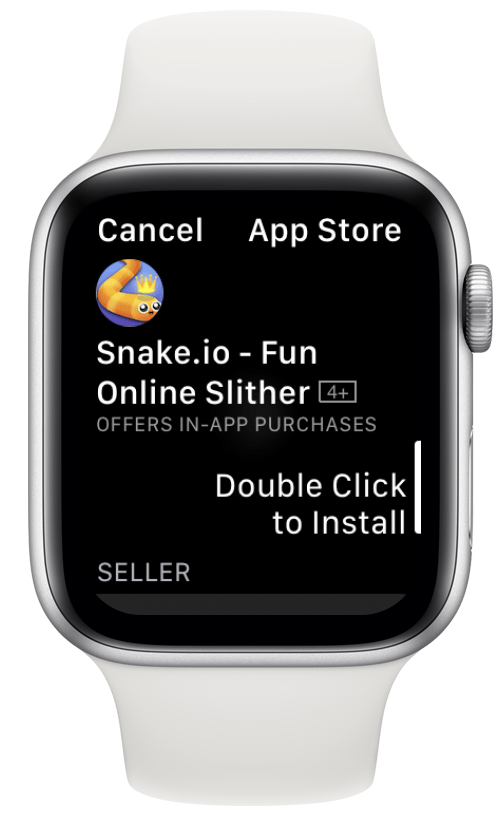
4. Проверите нечију медицинску легитимацију
Када притиснете и држите бочно дугме, можете добити приступ свом медицинском документу. Ако икада наиђете на некога ко има хитну медицинску помоћ, можете видети да ли има медицински ИД постављен на свом сату да видите да ли можете да помогнете. Медицински ИД може такође имати контакт за хитне случајеве који можете додирнути да бисте контактирали.

5. Принудно поново покрените Аппле Ватцх
Можете искључите свој Аппле Ватцх притиском и држањем бочног дугмета затим изаберите Искључи из менија. Међутим, ако је ваш Аппле Ватцх заглављен у зумирању, замрзнут или има других проблема, увек можете принудно поново покренути.
- Притисните и држите Кућа и Бочна дугмад истовремено.

- Држите их док не видите Аппле лого; ово ће обично трајати око 10 секунди.

- Када се сат искључи, можете притиснути Бочно дугме поново да бисте га поново укључили.

Про врх: Аппле упозорава да то треба урадити само у хитним случајевима јер може изазвати губитак података. Доживео сам да сам изгубио цео дан података о фитнесу након принудног поновног покретања.
Вратите се на врх
Надам се да вам је овај водич за Аппле Ватцх за дугмад помогао да научите нове начине за навигацију сатом! Сада бисте требали бити сигурни користећи бочно дугме, дугме за почетак и дигиталну круну на Аппле Ватцх-у. Савладавање ових дугмади може вам помоћи да максимално искористите свој сат и омогућите лакши приступ свему што вам је потребно. Затим научите како да користите различите покрете и симболе за навигацију по Аппле Ватцх-у као професионалац!